Ms Excel এ Greater Than Mark এবং Less Than Mark Indicate করাঃ
Ms Excel এর Student Result Sheet এ Greater Than Mark Indicate করার জন্য আমরা একটি Save করা Student Result Sheet ফাইল Open করি। এখানে আমরা যে দশজন ছাত্রের তথ্য দেয়া আছে সেগুলো Select করে নেই। এরপর আমরা Mouse Pointer দিয়ে Home Tab এর Style রিবন এর Conditional Formatting→Highlight Cells Rules→Greater Than Option টিতে ক্লিক করি (চিত্র ১.১)।
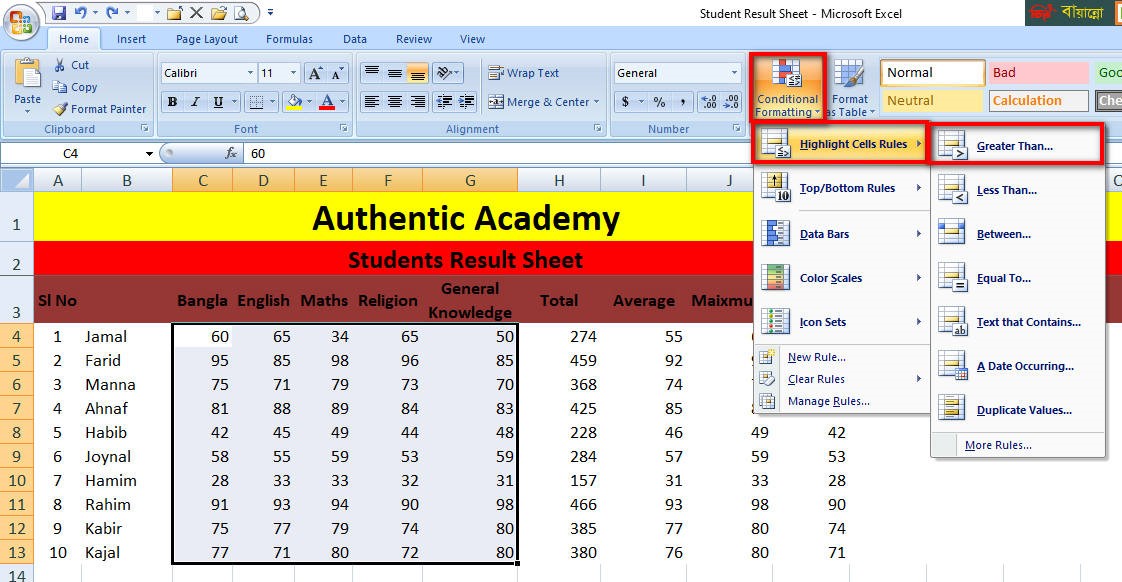
Conditional Formatting এর Greater Than Option
চিত্র ১.১
এখানে আমি উল্লেখ করি যে, কতজন Students কোন বিষয়ের উপর Greater Than Mark (অর্থাৎ ৯০ এর উপরে নম্বর) পেয়েছে তা নির্দিষ্ট একটি চিহ্ন দিয়ে Indicate করি (চিত্র ১.২) ।
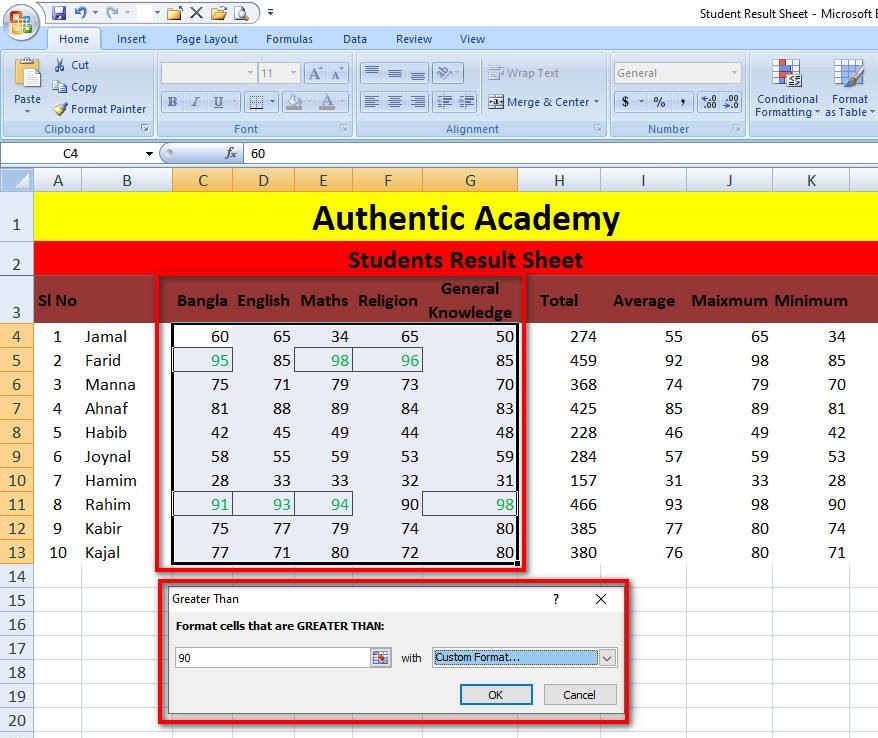
Greater Than Mark Selection
চিত্র ১.২
তাহলে নিচের চিত্রটিতে কোন Students কোন বিষয়গুলোর উপরে Greater Than Mark পেয়েছে তা নির্দিষ্ট চিহ্ন দিয়ে Indicate করা হয়েছে (চিত্র ১.৩)।
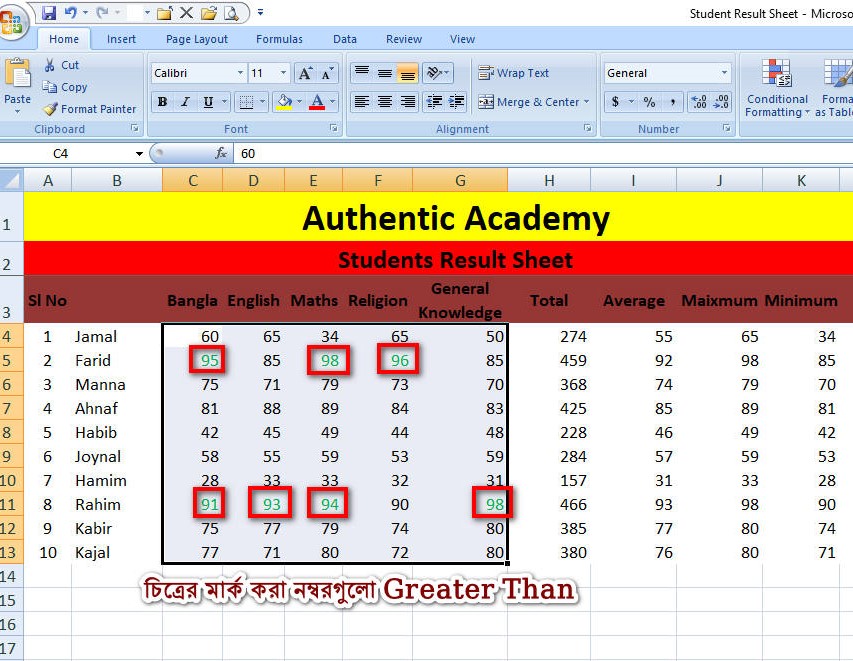
Greater Than Mark Indicate
চিত্র ১.৩
এবার Less Than Mark Indicate করার জন্য ছাত্রের তথ্যগুলো Select থাকা অবস্থায় Mouse Pointer দিয়ে Home Tab এর Style রিবন এর Conditional Formatting→Highlight Cells Rules→Less Than Option টিতে ক্লিক করি (চিত্র ১.৪)।
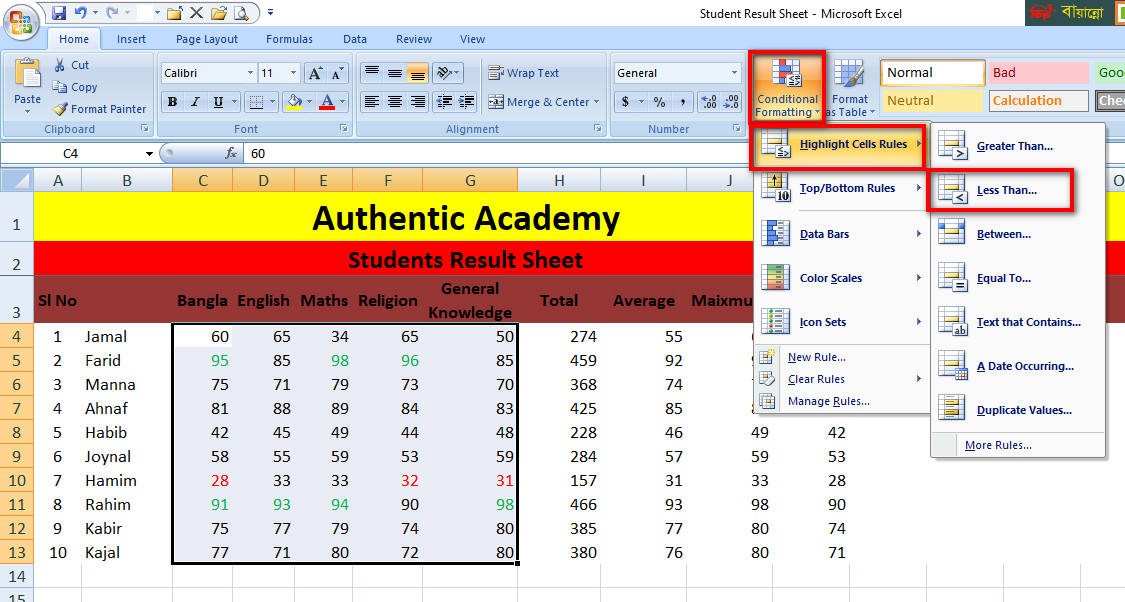
Conditional Formatting এর Less Than Option
চিত্র ১.৪
এখানে আমি উল্লেখ করি যে, কতজন Students কোন বিষয়ের উপর Less Than Mark (অর্থাৎ ৩৩ এর নিচে নম্বর পেয়েছে) তা নির্দিষ্ট একটি চিহ্ন দিয়ে Indicate করি (চিত্র ১.৫) ।
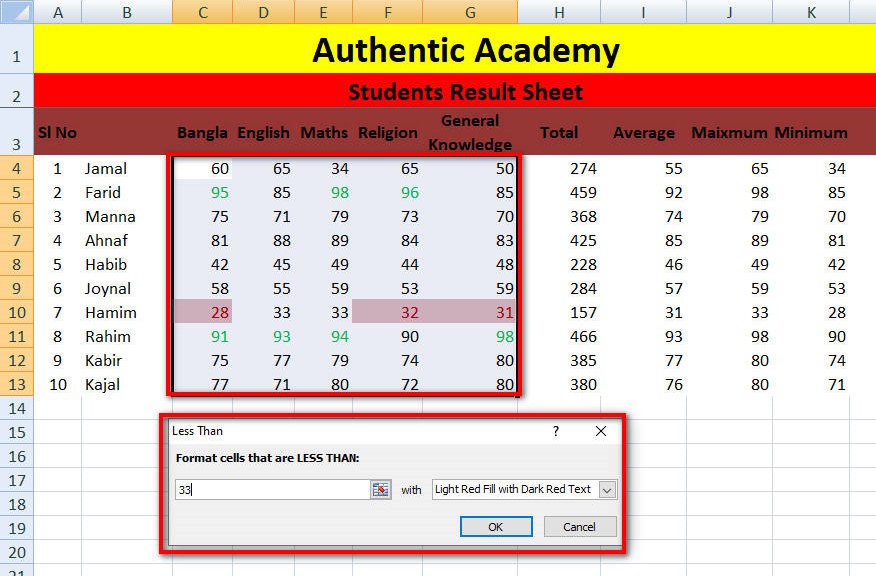
Less Than Mark Selection
চিত্র ১.৫
উপরের নিচের কোন Students কোন বিষয়গুলোর উপরে Less Than Number নম্বর পেয়েছে তা নির্দিষ্ট চিহ্ন দিয়ে Indicate করা হয়েছে (চিত্র ১.৬)।
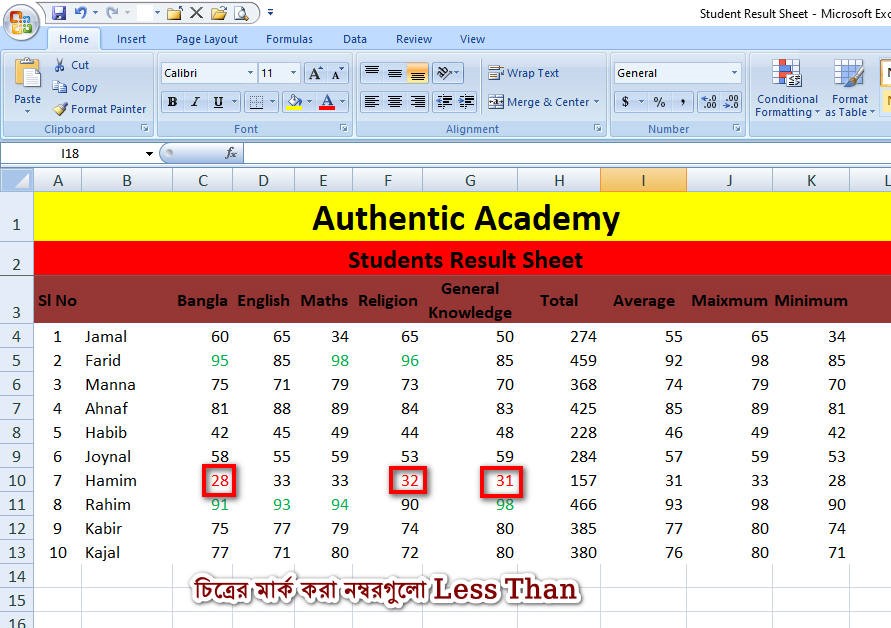
Less Than Mark Indicate
চিত্র: ১.৬






